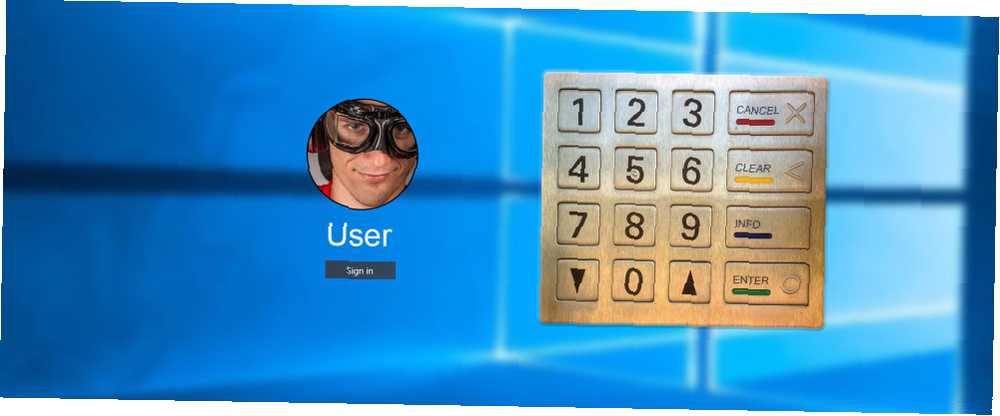
Mark Lucas
0
4884
198
Dugi niz godina lozinka je bila jedini način prijavljivanja u sustav Windows 4 Uobičajeni načini zaštite lozinkom vašeg Windows korisničkog računa 4 uobičajena načina zaštite lozinkom Windows Korisnički račun Zaštita vašeg računala lozinkom trebala bi biti uobičajena praksa, posebno ako potencijalno mnogi ljudi imati fizički pristup tome. Windows nudi nekoliko razina na kojima možete postaviti lozinke za zaključavanje korisničkog računa…. Počevši od Windowsa 7, neki su strojevi podržavali skenere otiska prsta, ali tradicionalna lozinka dominirala je do Windows 8 i 10.
U sustavu Windows 10 Microsoft pruža nekoliko načina za provjeru autentičnosti vašeg računa izvan lozinke. Oni uključuju prepoznavanje lica i skeniranje otisaka prstiju Kako se prijaviti u Windows 10 pomoću skeniranja prsta i prepoznavanja lica Kako se prijaviti u Windows 10 pomoću skeniranja prsta i prepoznavanja lica Umjesto korištenja lozinke ili PIN-a, možda bi vam bilo bolje koristiti skeniranje otiska prsta ili prepoznavanje lica. ! Ali s njima je povezano nekoliko rizika. Evo što trebate znati. , ali oni nisu dostupni na nekim strojevima. Međutim, svatko može koristiti PIN (osobni identifikacijski broj) za zaštitu svog računa.
Pogledajmo razlike između PIN-a i lozinke, kako ih postaviti i koje biste trebali koristiti.
Vrste računa: PIN vs. lozinka
Možete se prijaviti u Windows 10 5 Savjeti za upravljanje Windows korisničkim računima poput Pro 5 savjeta za upravljanje Windows korisničkim računima poput Pro Windows korisničkih računa evoluiralo je iz izoliranih lokalnih računa u internetske račune s različitim izazovima privatnosti. Mi vam pomažemo da riješite svoje račune i pronađemo postavke koje rade za vas. na dva različita načina. Možete koristiti lokalni račun (vezan samo za to računalo) ili Microsoftov račun. Postoje prednosti i nedostaci za prijavu s Microsoftovim računom. Prednosti i nedostaci upotrebe Microsoftovog računa sa sustavom Windows Prednosti i nedostaci upotrebe Microsoftovog računa u sustavu Windows Jedan Microsoftov račun omogućava vam da se prijavite na širok raspon Microsoftovih usluga i aplikacije. Prikazujemo prednosti i nedostatke upotrebe Microsoftovog računa u sustavu Windows. , Potrebno je koristiti mnoge Microsoftove usluge i sinkronizirati svoje postavke na uređajima.
Ako za prijavu u Windows koristite Microsoftov račun, zaporka vašeg računala i zaporka vašeg Microsoftovog računa identični su. Ovisno o tome koliko ste duboko u Microsoftovom ekosustavu Windows na svakom uređaju - ovo je način na koji Microsoft ostvaruje svoj novi ekosustav Windows na svakom uređaju - ovo je način na koji Microsoft ostvaruje svoj novi ekosustav Windows nikad nije nestao, ali uskoro će se vratiti , Trenutno možete promatrati kako Microsoft ubrzava svoj vodeći brod. Prošli tjedan na Microsoftu ..., ovo bi mogla biti i vaša lozinka za Skype, Xbox ili Outlook.
Ako koristite lokalni račun, možete odbiti postavljanje lozinke (što je strašno nesigurno. Promijenite svoje loše navike i vaši će podaci biti sigurniji. Promijenite svoje loše navike i vaši će podaci biti sigurniji). Pod pretpostavkom da postavite lozinku, primjenjuje se samo na taj stroj i nije vezan ni za jedan Microsoftov resurs. Pokazali smo kako pretvoriti Microsoftovu prijavu u lokalni račun Kako izbrisati Microsoftov račun i stvoriti lokalnu prijavu za Windows 10 Kako izbrisati Microsoftov račun i stvoriti lokalnu prijavu za Windows 10 Imate pitanja o privatnosti zbog korištenja Microsoftovog računa u oblak? Evo kako stvoriti lokalni račun za prijavu u sustav Windows 10. ako vas zanima. Također možete promijeniti adresu e-pošte povezanu s vašim Microsoftovim računom Kako promijeniti adresu e-pošte za prijavu za Windows 10 Microsoftovih računa Kako promijeniti adresu e-pošte za prijavu za Windows 10 Microsoftovih računa Ako koristite Microsoft račun za prijavu u sustav Windows 10, ali želite promijeniti svoju adresu e-pošte, to možete učiniti u samo nekoliko trenutaka s postavkama računa. .
Bez obzira koristite li Microsoftov ili lokalni račun, lozinku možete nadopuniti PIN-om. PIN (nemojte reći “Pin broj”) je niz znamenki koje je lakše upisati nego potpunu lozinku, posebno na uređaju sa zaslonom osjetljivim na dodir. Microsoft zahtijeva da vaš PIN bude najmanje četiri znamenke, ali možete ga unositi koliko god želite.
Kako postaviti ove opcije?
Za bilo koju opciju možete pristupiti postavkama zaporke i PIN-a posjetom aplikaciji Postavke u sustavu Windows 10. Upišite zaporka u izbornik Start da biste otvorili Opcije prijave kartica. Ovdje ćete pronaći sve postavke koje su vam potrebne za lozinke, uključujući Windows Hello i lozinke za slike.
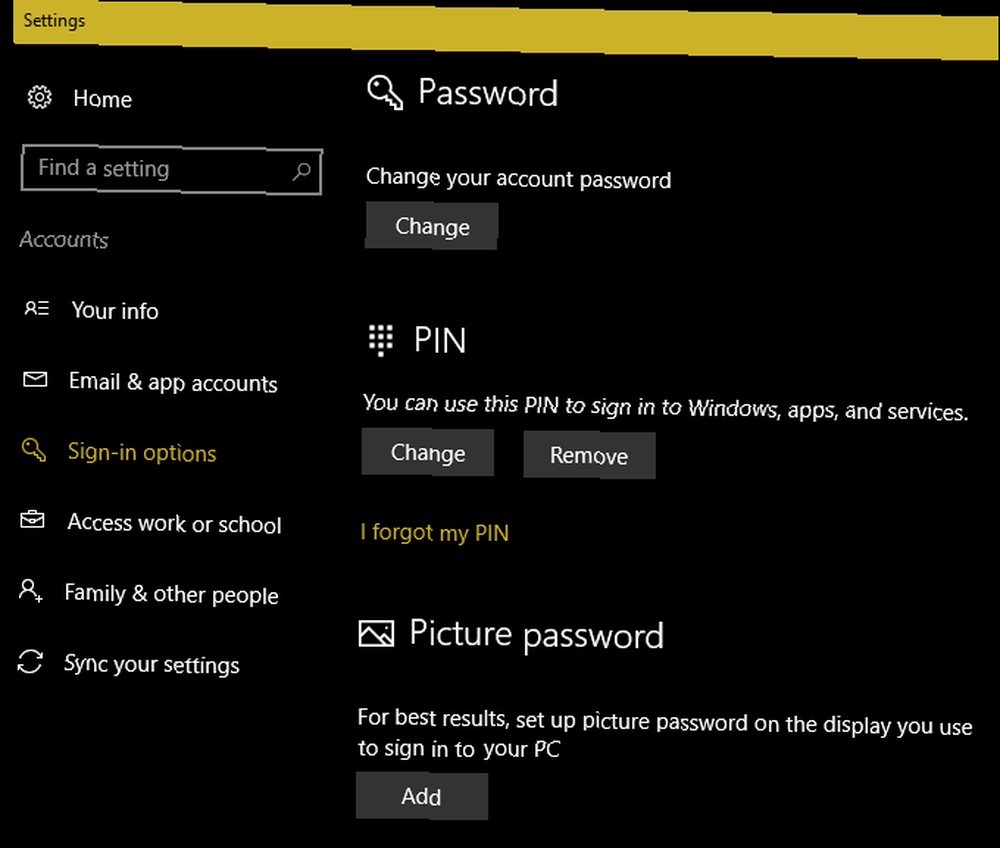
Da biste promijenili trenutnu lozinku, kliknite ikonu Promijeniti gumb ispod Zaporka. Kad koristite Microsoftov račun, to će promijeniti vašu zaporku za sve njegove usluge. Ako koristite lokalni račun, to mijenja samo zaporku.
PIN možete dodati klikom na Dodati ispod PIN Zaglavlje. Vjerojatno će se od vas tražiti da potvrdite zaporku vašeg Microsoftovog računa prije postavljanja PIN-a, ako je primjenjivo. Četiri znamenke su minimum, ali za sigurnost biste trebali odabrati najmanje šest.
Najmanje popularni četveroznamenkasti PIN na svijetu: 8068 https://t.co/D3gWz0wxyt pic.twitter.com/fXSZrRuaQg
- Šteta zanimljivo (@DamnInteresting) 1. prosinca 2016
Naravno, ovdje ne biste trebali postavljati nijedan stari PIN. Nemojte odabrati nešto glupo Disciting 25 najgorih lozinki na svijetu [Weird & Wonderful Web] Seciranje 25 najgorih lozinki na svijetu [Weird & Wonderful Web] Postoji mnogo jednostavnih načina za stvaranje lako upamćenih, ali teško razbiti lozinki , Ali ne dobivaju ga svi. Kao što ovaj popis najslabijih lozinki dokazuje, to je veliko pleme. , na primjer 0000 ili 1234, i nemojte birati očit datum poput svog rođendana. Također biste trebali izbjegavati kopiranje bilo kojih drugih važnih PIN-ova, poput bankarskih PIN-ova. Za najbolje rezultate odaberite nasumični skup brojeva i upišite ih u memoriju. 6 Savjeti za stvaranje neraskidive lozinke po kojoj se možete sjetiti 6 savjeta za stvaranje neraskidive lozinke koje se možete sjetiti Ako vaše lozinke nisu jedinstvene i neraskidive, možda biste mogli otvori ulazna vrata i pozovi pljačkaše unutra na ručak. .
Koju bih opciju trebao odabrati?
Zaštita računa, poput većine sigurnosnih pitanja. 7 načina da osiguraju vaše digitalne podatke, prema mišljenju stručnjaka Shauna Murphyja 7 načina da osiguraju vaše digitalne podatke, stručnjak Shaun Murphy smatra da je sigurnost i privatnost podataka sve teže razumjeti. Kako možemo vjerovati da su naši podaci i poruke sigurni? Da bismo razumjeli rupe u sigurnosti podataka i kako ih možemo izbjeći, razgovarali smo sa Shaunom Murphyjem. , svodi se na pomak između praktičnosti i sigurnosti. PIN od 1234 je vrlo povoljan, ali potpuno nesiguran. Isto tako, 100-znamenkasti PIN neće se puknuti godinama, ali pomalo je nezgodno unositi. Međutim, ako se pravilno koristi, čvrst PIN je sjajan kompromis između dviju vrijednosti.
PIN-ovi su lokalni
Važno je imati na umu da se kod postavljanja PIN-a u sustavu Windows 10 primjenjuje samo na taj uređaj. Dakle, ako ste postavili PIN na kućnom računalu, a netko ga je trebao ukrasti, on ne bi mogao pristupiti vašem računu ako nije imao fizički pristup vašem uređaju. Pored toga, vaš PIN se ne može prijaviti u Microsoft račun kao što je vaša lozinka.
Stoga korištenje Microsoftove lozinke za prijavu na vaše računalo predstavlja veći rizik. 5 sigurnosnih savjeta koje trebate uzeti u obzir pri korištenju Microsoftovog računa 5 sigurnosnih savjeta koje trebate uzeti u obzir pri korištenju Microsoftovog računa Ne možete koristiti velik dio novog korisničkog sučelja sustava Windows 8 bez Microsoftov račun. Račun koji ste prijavili na svoje računalo sada je mrežni račun. To stvara sigurnosna pitanja. , Ako morate svaki put unijeti tu lozinku da biste je pojednostavili i pojednostavili, mogla bi je iskušati. Ako bi vam netko ukrao lozinku, mogao bi se prijaviti i u Outlook e-poštu, na Xbox račun ili u bilo koji drugi broj Microsoftovih usluga.
Koristite PIN i snažnu lozinku
Ako ste koristili upravitelj lozinki 5 Usporedni alati za upravljanje lozinkama: Pronađite onog koji je savršen za vas 5 Usporedni alati za upravljanje lozinkom: Pronađite onu koja je savršen za vas Odabir vrste strategije upravljanja lozinkom za rješavanje ogromne količine lozinki potreba je presudna. Ako ste poput većine ljudi, vjerojatno lozinke čuvate u svom mozgu. Da biste ih zapamtili ... da biste postavili sigurnu lozinku za svoj Microsoftov račun, vjerojatno je previše složeno upisati svaki put kada se prijavite. Prijava sa PIN-om rješava taj problem - samo se morate osigurati da je dobar.
Naša preporuka za većinu ljudi je postaviti jaku lozinku za svoj Microsoft račun i koristiti dobar PIN za prijavu na svoje računalo. To zadržava vašu e-poštu i druge resurse zaštićene, a istovremeno vam omogućava da se povoljno prijavite na svoje računalo. Stvarno nema nedostatka postavljanja PIN-a. Ne zaboravite da možete poboljšati zaštitu na vašem Microsoftovom računu dvofaktornom provjerom autentičnosti. Zaključajte ove usluge sada pomoću dvofaktorne provjere autentičnosti. Zaključajte ove usluge, a sada s dvofaktornom provjerom autentičnosti Dvofaktorska provjera identiteta je pametan način zaštite vašeg mrežni računi. Pogledajmo nekoliko usluga koje možete zaključati uz bolju sigurnost. za još veću sigurnost.
Oni koji koriste lokalni račun također mogu postaviti PIN i vrijede ista pravila. Budući da se lokalni račun odnosi samo na vaš određeni stroj, PIN je jednostavno alternativno sredstvo za prijavu. Ne nudi prednosti skrivanja lozinke za Microsoftov račun.
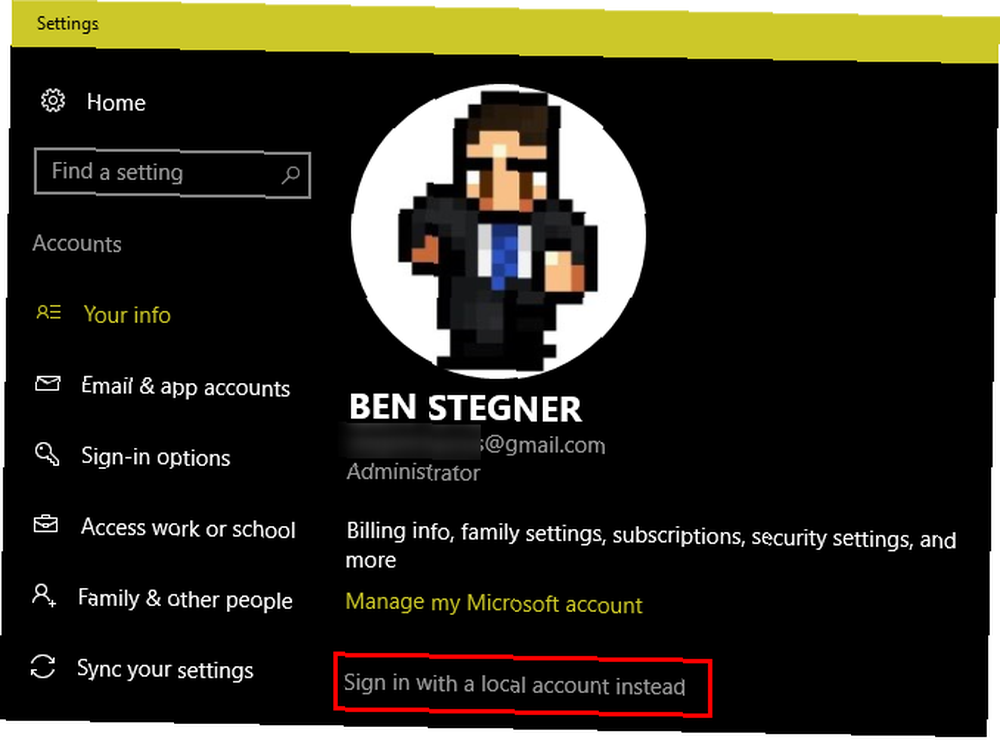
Imajte na umu da ne možete koristiti svoj PIN prilikom povezivanja s računalom putem udaljene radne površine Kako koristiti veze udaljene radne površine kao što je IT Pro Kako koristiti veze na udaljenu radnu površinu poput IT Pro Ako radite u IT odjelu tvrtke koja ima unutarnja mreža, izgledi su prilično dobri da ste jednom ili dva puta morali koristiti Remote Desktop. Udaljena radna površina je…, a ne možete unijeti PIN za prijavu pomoću sigurnog načina Kako se pokrenuti u Windows 10 sigurnom načinu rada Kako se dignuti u Windows 10 siguran način Sigurni način rada je ugrađena značajka za rješavanje problema koja vam omogućuje da popravite probleme na root, bez nebitnih aplikacija ometanja. Sigurnom načinu možete pristupiti na različite načine, čak i ako Windows 10 više nije čizma. , Budite sigurni da i dalje imate pri ruci standardnu lozinku.
Spremni za upotrebu PIN-a?
To je sve što trebate učiniti, a vaš PIN je spreman! Sljedeći put kad se prijavite u Windows, sustav će zatražiti vaš PIN, a ne lozinku. Da biste se prijavili pomoću zaporke, potražite Opcije prijave vezu ispod polja za unos teksta.
Vaš Windows 10 PIN kôd je sigurniji od lozinke jer je dio dvofaktorske provjere autentičnosti sa samim hardverom.
- Ginny Caughey (@gcaughey) 10. prosinca 2015
Ako želite promijeniti svoj PIN, možete se vratiti na Opcije prijave izbornik Postavke da to učinite. Također možete kliknuti Zaboravio sam svoj PIN ovdje da ga resetiramo. Od vas će se tražiti da unesete lozinku računa za resetiranje PIN-a.
Želite osigurati i svoj telefon? Provjerite prednosti i nedostatke upotrebe otiska prsta ili PIN-a za zaključavanje pametnog telefona. Treba li koristiti otisak prsta ili PIN za zaključavanje telefona? Trebate li koristiti otisak prsta ili PIN da biste zaključali telefon? Trebate li zaštititi telefon otiskom prsta ili PIN-om? Koji je zapravo sigurniji? .
Koristite li Microsoftov ili lokalni račun na vašem sustavu? Imate li PIN na svom računa na računalu? Javite nam ako ste dodali PIN nakon čitanja ovog članka!











